
Malware é um tipo de programa criado para danificar dispositivos e comprometer nossa segurança e privacidade.
Em um mundo cada vez mais digitalizado, onde utilizamos computadores e dispositivos móveis para realizar uma variedade de tarefas diárias, é fundamental garantir a segurança desses aparelhos e das nossas informações.
Diante disso, é importante que você se conscientize a respeito da existência do malware, um tipo de software projetado para causar danos aos nossos dispositivos e comprometer nossa privacidade.
Neste artigo, você vai entender o que é malware e conhecerá 06 dicas de como proteger seus dispositivos contra esse tipo de ameaça.
O que é Malware
Malware é um termo que se refere a qualquer tipo de software criado para danificar dispositivos e comprometer a segurança de sistemas de computadores, que pode ser distribuído por meio de vírus.
O tipo de malware mais conhecido é o vírus, que se anexa a um programa ou arquivo existente e se espalha quando ele é executado. O vírus pode causar danos ao sistema, mas requer interação do usuário para se espalhar.
Há ainda o Cavalo de Tróia, também conhecido como trojan, programa que se camufla de software legítimo e pode permitir o acesso remoto ao sistema, roubar informações ou causar danos.
Outro exemplo de malware é o ransomware, programa que criptografa os arquivos do usuário e exige um resgate em troca da chave de descriptografia. Ele impede o acesso aos arquivos até que o resgate seja pago.
Existe ainda o spyware, projetado para coletar informações sobre usuário sem o seu conhecimento. Ele pode monitorar a atividade online, registrar teclas digitadas e capturar informações pessoais, que são então enviadas a terceiros.
Sinais de malware no dispositivo
Alguns sinais comuns podem indicar que o seu dispositivo está infectado por malware:
- O desempenho do computador ou smartphone está mais lento do que o normal.
- O navegador começa a direcioná-lo para sites estranhos contra a sua vontade.
- Você começa a receber avisos de infecção que pedem para você comprar algo para resolver o problema.
- Problemas ao desligar ou reiniciar o aparelho. Nesse caso, o malware interfere no sistema operacional, causando instabilidades e dificuldades nos comandos.
- Anúncios pop-up aparecem com frequência em seu navegador, mesmo após você tentar fechá-los.
- Outro indicativo de malware é quando você começa a receber mensagens via e-mail, WhatsApp ou SMS, acompanhadas de solicitações para realizar compras ou clicar em links duvidosos. Essas mensagens podem indicar phishing.
Esses sinais podem variar de pequenas inconveniências a sérios problemas de segurança e privacidade. Para proteger-se e garantir sua segurança digital, é essencial seguir algumas dicas importantes, como você verá a seguir.
06 dicas para se proteger de malware
A segurança cibernética diz respeito à proteção dos seus dispositivos e informações que eles armazenam. Para que ela seja efetiva, você pode adotar as seguintes medidas:
1. Evite softwares ou plug-ins suspeitos
Muitos sites solicitam que os usuários façam o download de determinados programas ou plug-ins para acessar suas ferramentas ou conteúdos, mas é preciso ter cuidado antes de autorizar a transferência desses arquivos.
A principal medida é verificar a URL do site antes de prosseguir com o download. URLs que começam com “https://” indicam que a conexão é segura, o que aumenta a confiança na legitimidade do site.
2. Crie senhas mais complexas
Ao elaborar uma senha, evite o uso de informações pessoais óbvias, como datas de aniversário, nomes de familiares ou qualquer dado que possa ser facilmente relacionado à sua vida.
Em vez disso, opte por uma combinação diversificada de caracteres. Isso inclui intercalar letras maiúsculas e minúsculas, incorporar números e adicionar caracteres especiais, como asteriscos, barras, hífens e outros símbolos.
Além disso, evite padrões previsíveis ou repetições consecutivas de símbolos ou letras. Sequências como “12345” e “abcde” podem comprometer a segurança da senha.
3. Bloqueie os pop-ups
Os pop-ups são janelas de anúncios ou outros tipos de conteúdos que surgem na tela quando você acessa uma página na internet. Ao clicar neles, você pode fazer o download de software malicioso para o seu dispositivo.
Além disso, alguns anúncios podem direcioná-lo para sites falsos que tentam induzi-lo a fornecer informações pessoais ou financeiras, comprometendo sua segurança online.
Para reduzir a chance de encontrar essas ameaças, siga estes passos:
- Inicie o navegador Google Chrome no seu dispositivo.
- Clique no ícone de três pontos verticais no canto superior direito da janela do navegador para abrir o menu suspenso. Em seguida, selecione a opção “Configurações”.
- Role para baixo na página de configurações e clique em “Avançado” para acessar mais opções.
- Na seção “Privacidade e Segurança”, clique em “Configurações de Conteúdo”.
- Na seção “Pop-ups”, ative o bloqueio de pop-ups. Certifique-se de que a opção está ativada (a chave estará na posição azul).
4. Ative a autenticação em dois fatores
A autenticação em dois fatores é uma medida de segurança adicional que visa proteger suas contas online contra acessos não autorizados.
Para ativar esse recurso, você deve cadastrar um segundo meio de verificação, geralmente um número de celular ou e-mail, para confirmar a identidade do usuário durante o login em aplicativos.
Funciona da seguinte forma: após inserir seu usuário e senha para acessar sua conta em redes sociais ou outras plataformas, um código único, também conhecido como PIN, é enviado para o e-mail ou número de telefone informado no cadastro.
Em seguida, você digita esse código recebido no campo indicado para concluir o processo de login. Essa camada extra de segurança dificulta a entrada de conteúdos malwares em suas contas online.
Autenticação em dois fatores para contas Google
Para configurar a autenticação em dois fatores na sua conta do Google, siga estas etapas:
- Faça login na sua conta do Google e clique na sua foto de perfil no canto superior direito da tela. Em seguida, selecione “Gerenciar sua Conta do Google”.
- Na página de gerenciamento da sua conta, clique na opção “Segurança” no menu lateral esquerdo.
- Procure pela opção “Verificação em Duas Etapas” e clique em “Ativar”. Você será solicitado a inserir sua senha novamente para confirmar sua identidade.
- Na próxima tela, o Google oferecerá várias opções para o segundo fator de verificação, como receber um código por mensagem de texto ou e-mail. Selecione a opção desejada e siga as instruções para configurá-la.
- Siga as instruções na tela para concluir a configuração da autenticação em dois fatores.
Outra opção é usar o app Google Authenticator, que adiciona uma camada extra de segurança, informando um código que você deve inserir ao logar em suas contas Google.
- Acesse sua conta pelo smartphone e, no topo da tela, selecione “Segurança”.
- Em “Você pode adicionar mais opções de login”, selecione “Authenticator”, “Configurar” e “Vamos Começar”. Siga as etapas que aparecem na tela.
- O código de verificação pode ser gerado O Google Authenticator gera o código de verificação mesmo se seu smartphone não estiver conectado à internet.
Autenticação em dois fatores para iOS
Se você tem dispositivos iOS (iPhone, iPad, etc.), siga estas etapas para ativar a autenticação em dois fatores:
- No iPhone, iPad ou iPod touch, acesse “Ajustes” > “Seu Nome” > “Senha e Segurança”. Toque em “Ativar a autenticação de dois fatores” e siga as instruções na tela para concluir o processo.
- Pelo Mac, abra o menu Apple> “Preferências do Sistema” > “Senha e Segurança”. Ao lado de “Autenticação de dois fatores”, clique em “Ativar” e siga as instruções na tela para concluir a configuração.
- Pela internet, acesse o site appleid.apple.com e faça login com seu ID Apple. Responda às perguntas de segurança e siga as instruções na tela para ativar a autenticação de dois fatores.
5. Fique atento aos links
Os links são comumente encontrados em diversas plataformas, incluindo redes sociais, e-mails e até mesmo mensagens de SMS. É importante verificar a origem do link e desconfiar de remetentes desconhecidos.
Além disso, analise cuidadosamente o texto, procurando por erros ortográficos, caracteres estranhos ou palavras que não façam sentido. Na dúvida, o melhor é não clicar.
6. Use um antivírus
Os antivírus protegem dispositivos contra malwares, detectando e removendo arquivos que possam tentar se instalar neles.
Uma boa opção de antivírus é o McAfee, software de segurança digital que oferece defesa contra uma variedade de ameaças online e offline, disponível para laptops, desktops, tablets, smartphones e outros dispositivos móveis.
A proteção na web do McAfee ajuda a evitar ataques antes mesmo de acontecerem, fornecendo avisos claros sobre sites, links e arquivos perigosos. Isso permite que você navegue, compre e faça transações bancárias com confiança, sabendo que está protegido.
Outros benefícios deste antivírus são: o gerenciador de senhas, que gera senhas exclusivas e complexas; e o monitoramento de identidade, ferramenta criada para verificar se há uso indevido de suas informações pessoais e que alerta em caso de suspeita de roubo de identidade.
Fortaleça sua proteção digital
Ao investir em segurança cibernética, você protege seus dados e garante uma experiência online segura. Isso proporciona tranquilidade ao usar a internet, salvar arquivos em seu dispositivos, acessar contas bancárias, entre outras atividades.
Lembre-se de que o uso de antivírus como o McAfee pode ser uma parte importante da estratégia de proteção. O software oferece várias soluções de segurança cibernética, incluindo antivírus, firewall, proteção contra phishing e muito mais.
É importante destacar que o McAfee está disponível em alguns dos planos de internet da Alares, o que facilita seu o acesso à proteção. Confira a disponibilidade para sua região e garanta sua segurança online hoje mesmo.
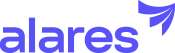






Hitomi
Sempre bom reforçar essas informações.